|
 Konu: Sokak dansı ıllustrasyonu YAPIMI Konu: Sokak dansı ıllustrasyonu YAPIMI  Salı Kas. 03 2009, 18:02 Salı Kas. 03 2009, 18:02 |
|
|
 |
|
 |
|
 |
|
 |
|
|
|
| Alıntıdır.
Sokak dansı ıllustrasyonu dersi:
[Resimleri görebilmek için üye olun veya giriş yapın.]
Kullanacağımız Resimler/Fotoğraflar:
[Resimleri görebilmek için üye olun veya giriş yapın.]
(Benzer fotoğraflarda kullanabilirsiniz)
New york fotoğrafını açalım,
Image > Adjustments > Threshold menüsünden, temiz olmasını sağlayacağız.
Ve aşağıdaki değeri girin.
Resimdeki
gibi bir görünüm alacaktır.Bulutları resimdeki gibi silmesi için; fırça
aletini kullan ki gökyüzü, bütünüyle beyaz görünsün.
Son olarak;
Image > Adjustments > Invert menüsünden, tabakayı ters çevireceğiz.
Ctrl+J kısa yolu ile tabakayı kopyalayın(Layer > Duplicate Layer... )
İlk
olarak aktif hale getirin, Ctrl+ T' e( Edit > Free Transform)
basarak döndürün.Sonra, Edit > Transform > Flip Vertical
seçeneğiyle resimdeki şekle getirin.
Marquee tool aracı ile resimdeki gibi alanı seçin.
Edit > Clear ile seçili alanı silin. Ctrl+D veya Select > Deselect menüsü ile seçili alanı resimdeki alana çevirin.
Şöyle bir sonuç çıkacaktır.
Hareket
aletinin sonra, tıkladığı ve doküman penceresinde ufuğun aşağısında baş
aşağı ufuk çizgisine hareket etmek için sürüklediğinizi seçin.
Layer > Duplicate Layer (Ctrl+J) ile layer katmanının kopyasını oluşturun.
Filter
> Distort > Glass efekti ile çarpıtılan su yansıma efekti
yaratacağız.Efekti uyguladıktan sonra, resimdeki değerleri girin.
Daha sonra, Filter > Blur > Motion Blur uygulayın ve 90º'e açıyı koyun ve şekil oluşturun.
Çarpıtılan yansıma etkisini maskeleme:
Gradient Tool aracını seçi, aşağıdaki değerleri uygulayın.
Gradient: Black, white(siyah, beyaz)
Style: Linear
Mode: Normal
Opacity: 100%
Reverse: Enabled (seçili)
Dither: Enabled (seçili)
Maskeli layeri seçip, alttan düz çizgi şeklinde %25 lik gradient uygulayın.
Yapıcagınız
işlem öncesinde maske katmanını pasif duruma getirmelisiniz. en üst
katmanda (maske katmanı değil ) sadece yandaki kutuçugun işaretini
kaldırarak pasif hale getiriyoruz.
Eskimiş kağıt dokusunu yerleştirme:
File > Place ile kağıt dokusunu açın.
Opacity' değerini %50 olarak ayarlayın.
Layer > New Adjustment Layer > Hue/Saturation menüsü ile sizin beğeninize göre, renk değerini ve doymasını ayarlayın.
Şu şekilde bir görünüm oluşturacaktır.
File-> place ile dansçı fotoğrafını açın ve üzerine yerleştirin.
Arka planı dışarı maskele:
Magic Wand Tool(W) aracı ile, dansçıyı seçin.Filter > Extract menüsünü uygulayın.
Butonu ile maske ekleyin.
Move tool aracı ile tollbar dan danscıyı sağ ortaya ekleyin.
[Resimleri görebilmek için üye olun veya giriş yapın.]alıntıdır. BİRDAHA KİNE YAZMASSAN 1.UYARINI ALIRSIN ***Sub_ZerO***
|
|
|
 |
|

|
|
|
 |
|
 |
| McLivx ; Kullanıcısının İmzası | |
|
|

|
|

|
|

|
 Konu: Geri: Sokak dansı ıllustrasyonu YAPIMI Konu: Geri: Sokak dansı ıllustrasyonu YAPIMI  Cuma Ara. 04 2009, 18:22 Cuma Ara. 04 2009, 18:22 |
|
|
|
| aLa ; Kullanıcısının İmzası | |
|
|

|
 Konu: Geri: Sokak dansı ıllustrasyonu YAPIMI Konu: Geri: Sokak dansı ıllustrasyonu YAPIMI  Cuma Ara. 04 2009, 23:03 Cuma Ara. 04 2009, 23:03 |
|
|
|
| CrazyFrm ; Kullanıcısının İmzası | |
|
|

|
|